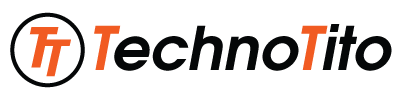Tuloy po kayo sa TechnoTito – ang inyong tagapaghatid ng kaalaman sa digital and technology enablement para sa ating mga Pilipino.
Ito ay bahagi ng serye ng video tutorials sa paggamit ng Microsoft Word.
Sa araling ito, aalamin natin ang mga sumusunod:
- pag-ayos ng structure ng document;
- paggamit ng styles;
- pag-customize ng styles; at
- mga benepisyo ng paggamit ng styles
Ituloy natin ang pag-aaral sa mga mahahalagang tools sa Home tab. Mapapansing kasama ng text at paragraph formatting options sa Home tab ay ang style options. Kadalasan ay hindi ito pinapansin o ginagamit ng maraming users ng Microsoft Word. Ngunit, ito ay isa sa mga pinakamahalagang features na magamit sa application na ito.
Exercise Files
Upang mapadali ang inyong pagsabay sa aralin, maaaring i-download ang sample at exercise files:
Pag-ayos sa Structure ng Document
Kailangan nating isaayos ang structure ng document na ating ginagawa. Ito ay nakadepende sa isinusulat. Halimbawa, kung titingnan natin ang isang libro, mapapansing binubuo ito ng mga parte tulad ng cover, title, copyright, table of contents, foreword, at chapters. Ang report o article naman ay nahahati sa mga sections. Mayroong title, introduction, body, at conclusion. Ang body ay maaari ring hatiin batay sa subsections.
Isipin kung tayo ay nagsusulat ng mga ganitong tipo ng dokumento. Kung hahayaan nating naka-default ang lahat ng formatting options, mapapansing hindi nito maipakita nang mabuti ang pagkakahati ng content. Para ayusin ito, pwede nating ipakita ang pagkakaiba ng sections gamit ang design features ng Word. Maaaring baguhin ang text formatting tulad ng font, font size, case, at kulay upang magmukhang magkaiba ang ating heading sa body text.
Ngunit, sa halip na gawing manu-mano ang pag-format at pag-style ng mga bahagi ng content, pwede nating gamitin ang styles para dito. Pedeng markahan ang kada bahagi ayon sa parte o function nito sa document.
Paggamit ng Styles
Tingnan natin kung anu-ano ang mga default na estilo na available sa styles.
Ang Normal at ang No Space ay gamit para sa body text. Ito ang gamit natin sa kahabaan ng ating content. Ang No Space ay may line spacing value na 1 at walang dagdag na space sa dulo ng paragraph.
Importanteng gamitin ang tamang headings dahil ito ang nagdidikta sa tamang pagkakahati-hati ng ating document. Sa simula, mapapansing Heading 1 at Heading 2 lang ang makikita sa listahan. Ngunit kapag nakapagdagdag na tayo ng ating Heading 1 at 2, kusang lalabas ang Heading 3. Pwedeng magdagdag hanggang Heading 9 ang Word.
Ang strong at emphasis naman ay ang wastong pag-apply ng bold at italics sa text. Ito ay ginagamit para magbigay importansya o diin sa mga mahahalagang termino sa ating dokumento.
Upang mag-assign ng styles, i-click lamang ang style na nais gamitin at mag-type. Pwede ring mag-select ng text at pumili ng style. Mapapansing kapag gumamit ng styles tulad ng Heading o Title at gumawa ng bagong linya gamit ang Enter key, babalik sa Normal style ang document.
Para palitan naman ng style ang existing text content, ay i-select lamang ang text at i-click ang napiling style.
Pag-customize ng Styles
Ang isang kainaman ng paggamit ng styles ay mas mabilis nating mau-update o mapapalitan ang disensyo nang may consistency. Subakan nating lapatan ng ibang design.
I-click lamang ang design tab at pumili ng bagong theme, color, o font. Mapapansing automatic na naa-apply ang mga ito sa ating styled content.
Subukan din nating. Bumalik sa Home tab at i-right click ang style na gustong i-customize. Piliin ang “Modify.” Dito, maaari nating palitang ang text formatting tulad ng font, font size, kung naka-bold o italic ito, ang text alignment, text color, line spacing, space before at after paragraphs, at indentation. I-click lang ang OK upang ma-apply ang changes. Kapag nag-customize tayo ng style ay lahat ng text content na gumagamit ng style na ito ay mau-update gamit ang panibagong formatting.
Kaya naman napakainam na gumamit ng styles upang mapabilis ang pag-format ng text. Isipin kung ikaw ay may mahabang document na may maraming headings. Kung manu-mano kang gumamit ng text formatting ay kailangan nating isa-isahin ulit ang pag-adjust kung kailangan nating palitan ang hitsura ng headings.
Benepisyo ng Tamang Structure
Bukod dito sa dali ng pag-update ng design, may iba pang benepisyo ang paggamit ng tamang structure.
Nagiging navigable ang document. Magiging madaling maghanap ng impormasyon para sa babasa.
Nagiging “semantic” din ang ating document kung saan ay nabibigyang kahulugan ang bawat bahagi nito.
Nakatutulong ito sa accessibility kung saan madali itong ma-proseso ng assistive technologies para sa people with disabilities. Nagagamit ng screen readers na gamit ng mga visually-impaired users ang semantic information para basahin ng tama ang mga bahagi ng document.
Halimbawa, ang headings ang magtatakda sa pagtatapos ng isang section at ang strong at emphasis naman ay magtatakda na bigyang diin ang pagbasa sa mga salitang namarkahan nito.